 Hable Alto.
Hable Alto.Hable Visualmente. Reciba consejos prácticos sobre cómo comunicar visualmente,
justo en tu bandeja de entrada.
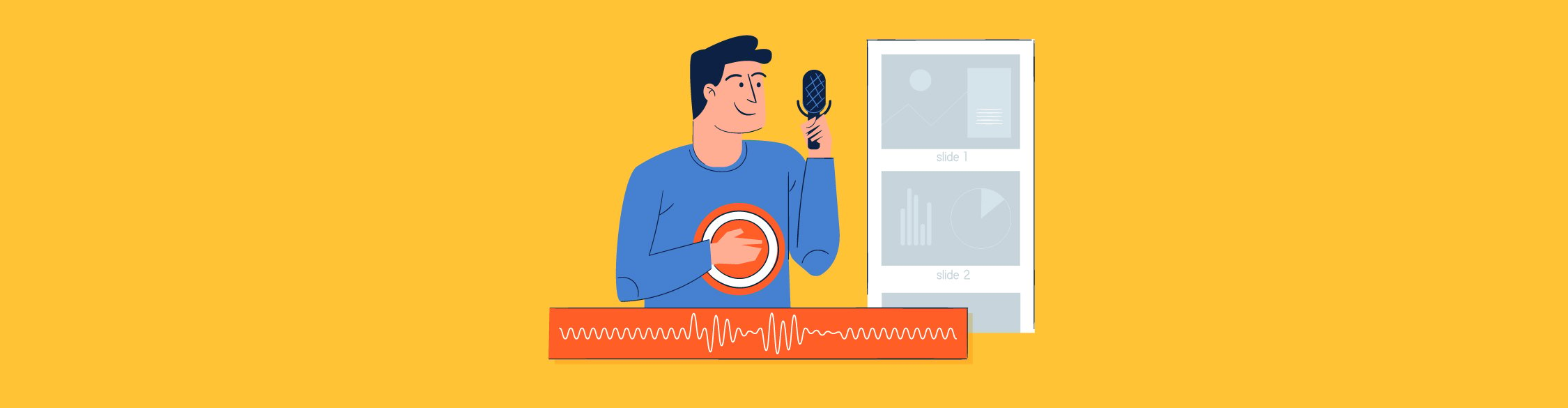
Sólo aquellos que hayan pasado semanas o incluso meses planificando minuciosamente una presentación profesional súper importante, sabrán lo importante y muy útil que es tener una grabación de su presentación para compartirla con su público.
Pues bien, si usted ha experimentado o está experimentando esta situación, en Visme estamos muy contentos de decirle que ha llegado al lugar adecuado para resolver este problema. Con el editor Visme, podrás grabar tus narraciones dentro del propio editor y añadirlas a tu presentación profesional. Todo ello en línea y con una facilidad inigualable.
La herramienta de grabado del editor Visme le permite crear los mejores mazos de diapositivas, pero nuestra herramienta no se detiene ahí. Con nuestro editor también podrás crear tutoriales, vídeos explicativos, historias narradas, infografías narradas y mucho más.
Una vez listas, todas tus creaciones pueden ser compartidas en cualquier plataforma de redes sociales con sólo unos clics. Además de compartir en tus redes sociales, también puedes incrustar tus presentaciones en tu sitio web o blog.
También puede reutilizar el contenido escrito en una presentación narrada, que es una de las mejores maneras de aprovechar al máximo cada dólar de marketing que gasta. Para saber más sobre el retargeting, puede leer nuestro post sobre 11 formas inteligentes de retargeting de su contenido.
Para empezar, sólo tienes que seguir nuestro tutorial paso a paso sobre cómo crear una presentación profesional narrada con Visme y añadir una voz en off. También le ayudaremos a aprender a poner música de fondo en su presentación y hacerla aún más dinámica y atractiva.
El siguiente video tutorial le guiará a través del proceso de creación de una presentación con Visme. Sigue desplazándote para estar atento a nuestra guía detallada, paso a paso, sobre cómo crear una presentación narrada.

En primer lugar, tendrás que entrar en tu cuenta de Visme y crear un nuevo proyecto. Si aún no tienes una cuenta, puedes crear una aquí, es súper fácil, rápido y gratuito.
Introduzca su nombre, dirección de correo electrónico y una contraseña para registrarse. Una vez que estés dentro del panel de control, haz clic en el botón "+ Crear" en la parte izquierda de la pantalla.

Haz clic en la pestaña "Presentaciones" para ver todas las plantillas personalizables dentro del editor Visme. Elija la plantilla de presentación profesional que mejor se adapte a su contenido y a su nicho y, a continuación, haga clic en "Editar".
También puede optar por empezar con uno de nuestros temas de presentación. Cada tema consta de cientos de diapositivas diseñadas por diseñadores profesionales que puedes mezclar y combinar para tu propio uso.

Ahora empecemos con la parte divertida, diseñarás y editarás tu presentación profesional utilizando todos los recursos gráficos que Visme puede ofrecerte, incluyendo iconos, imágenes, texto y elementos interactivos como vídeos y mapas.
Añade gráficos, mapas y widgets de datos para mostrar todas tus cifras. Con Visme, incluso esos aburridos datos se vuelven súper interesantes. También puede cargar sus propias imágenes y fuentes, o incrustar contenidos de terceros, como encuestas, cuestionarios y sondeos.
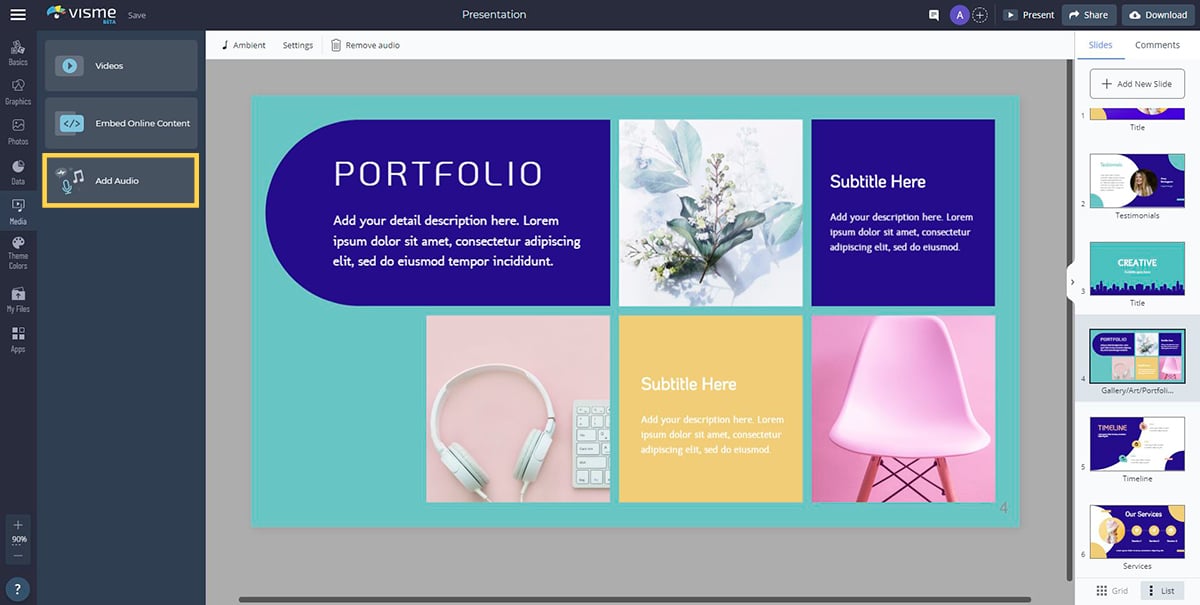
Ahora, abre la pestaña de Medios en el panel izquierdo y haz clic en "Añadir audio".
Visme ofrece docenas de clips de audio gratuitos que puedes adjuntar a tus diapositivas individuales o poner como música de fondo y utilizarla en toda tu presentación. Si se ha suscrito a un plan Visme Premium, tendrá acceso a todos los archivos de audio de la biblioteca.
En este punto, también puedes subir tus propios archivos de audio, no importa si son de un actor o puedes crear una grabación de tu voz directamente en el editor de Visme.

Para adjuntar un archivo de audio a su diapositiva, haga clic en el icono de la rueda dentada junto a ella y seleccione "Adjuntar a la diapositiva actual". Puede ver cada clip haciendo clic en el botón de reproducción, el que está justo al lado.
Si decides elegir otro archivo o si quieres eliminar un clip de audio de una diapositiva, puedes eliminarlo haciendo clic de nuevo en el engranaje y seleccionando "Resaltar".

Puedes grabar tu propio audio haciendo clic en la opción "Grabar" en la esquina superior derecha de la pestaña "Añadir audio". Una vez que haya elegido, aparecerá un botón rojo en la parte inferior de la ventana.
Para empezar a grabar tu propia narración dentro del editor de Visme, sólo tienes que hacer clic en el botón rojo y empezar a hablar por el micrófono. Pero compruébalo, asegúrate de que tu micrófono funciona antes de empezar a grabar.
Puedes escuchar tu grabación antes de guardarla en la biblioteca haciendo clic en el botón de reproducción. Cuando estés satisfecho con tu grabación, haz clic en "Guardar en la biblioteca".
Tu audio se convertirá automáticamente a formato MP3, se añadirá a tu biblioteca de audio y se adjuntará a tu diapositiva actual. Después, puedes cambiar el nombre de tu audio haciendo doble clic en el nombre del archivo o eliminarlo de la diapositiva haciendo clic en el engranaje y seleccionando "Separar".
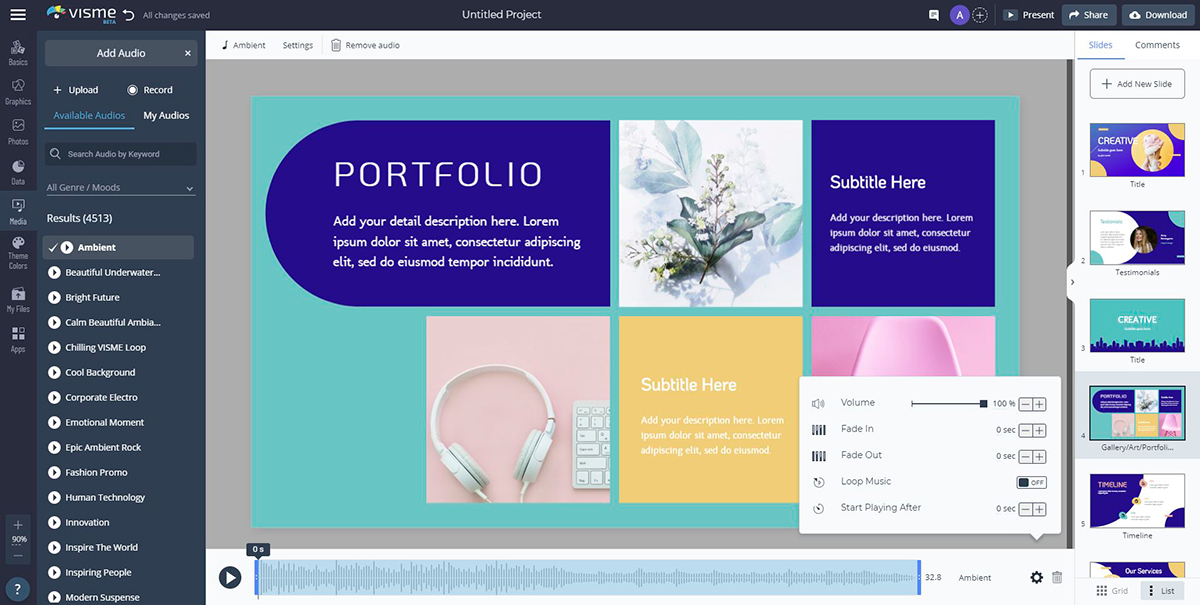
Para personalizar la forma en que se reproduce el audio, basta con hacer clic en "Ajustes de audio" en la parte superior de la página. Verás las opciones en la parte inferior para recortar la pista de audio, o ajustar otros parámetros haciendo clic en el icono del engranaje.
Con Visme, también puedes personalizar el tiempo que tarda tu audio en dejar de reproducirse. Por ejemplo, si quieres que el audio desaparezca rápidamente al inicio, puedes fijarlo en 1 segundo. O, si quieres que el audio deje de reproducirse lentamente, puedes fijarlo en 3 o 4 segundos.
Además, también puedes establecer la hora a la que se iniciará el audio. Si quieres que la narración comience a los 5 segundos de la presentación, introduce el valor 5 en el ajuste "Empezar a reproducir después".
También puedes reducir o aumentar el volumen del audio introduciendo cualquier valor hasta el 100%. Por último, puedes hacer que el audio entre en bucle automáticamente activando el ajuste "Audio en bucle".
La ventaja de tener la opción de ajustar la configuración de cada pista de audio individual es que permite personalizar las pistas según el contenido presentado en cada diapositiva. Por ejemplo, para las diapositivas con animaciones largas, es posible que desee activar el ajuste "Audio en bucle".
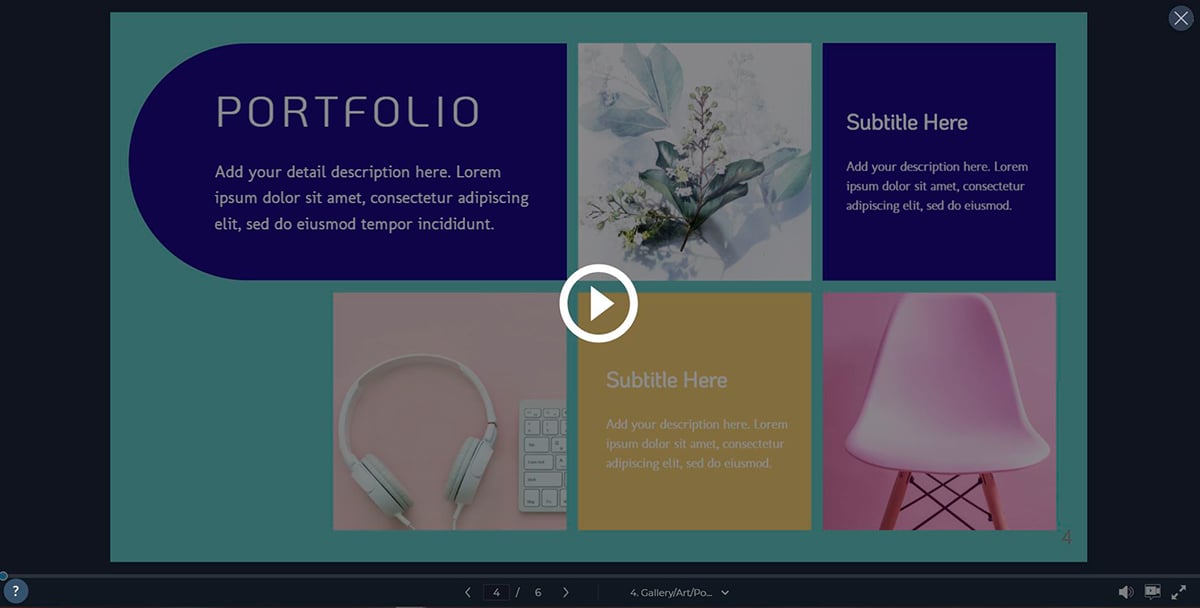
Para saber si su narración de audio o voz en off está complementando eficazmente sus imágenes, seleccione la opción "Presentar" en la esquina superior derecha de la pantalla para ver sus diapositivas.

Junto con la narración de audio, también puedes añadir música de fondo a tu presentación profesional.
Haz clic en "Compartir" en la parte superior de la pantalla y selecciona "Configuración avanzada" en la parte inferior derecha de la ventana. Haz clic en la pestaña "Sonido" y activa el ajuste "Música de fondo".
Aquí puedes seleccionar la pista de audio que hayas subido o grabado en el menú desplegable, o elegir uno de los clips de audio gratuitos de la biblioteca de Visme.

Cuando estés satisfecho con tu voz, puedes compartir tu presentación profesional con el mundo haciendo clic en el botón "Compartir" en la parte superior de la pantalla de edición, después sólo tienes que elegir una de las 3 opciones disponibles:
También puedes descargar tu presentación narrada como un archivo editable en HTML5 o PowerPoint para presentarla sin conexión o compartirla con una narración pregrabada.
Crear una presentación narrada con tu propia voz es súper fácil, siempre que lo hagas con el editor Visme. Con unos pocos clics, unos minutos y una buena dosis de creatividad, tu presentación profesional estará lista para ser compartida con el mundo.
Así que adelante, regístrese ahora para obtener una cuenta gratuita de Visme y comience a probarlo.
Haaa, otra cosa, ¿has creado por casualidad una presentación interactiva con Visme? Si ya lo has hecho, no dudes en compartir con nosotros tus mejores proyectos o contarnos tu experiencia con la Fonoteca y las herramientas de grabación de Visme.
Deje un comentario a continuación y nos pondremos en contacto con usted lo antes posible.
Crea experiencias visuales increíbles para tu marca, ya seas un diseñador profesional o un novato con poca experiencia.
Prueba Visme, es gratis